Über AbiWord
Einführung
Über Open Source
Index
Inhalt
Warum AbiWord?
Terminologie
Arbeitsplatz
SDI gegen MDI
Installation
Linux Intel
Linux PPC
BeOS Intel
BeOS PPC
Solaris
FreeBSD
Erste Schritte
Befehle editieren
Text eingeben
Formatieren
AbsΣtze
Tabulatoren
Die Spalten
Die Abschnitte
Stile
Objekte einfügen
Drucken
Suchen und Ersetzen
Einstellungen
Abkürzungen
abisource.com
FAQ
Credits
Suchen |
|
Installation von AbiWord auf Linux / PowerPC
Willkommen bei der Gemeinschaft der AbiWord Benuzter!
Die aktuelle Version von AbiWord (0.7.9) sollte problemlos auf jedem
Linux System mit einem INTEL (oder INTEL-kompatiblen) Prozessor installieren und funktionieren.
AbiWord wurde in Pakten mit unterschiedlichen Industrie-Standards
verpackt, um die Installation auf Ihrem System zu vereinfachen. Es gibt ebenso eine GNOME-spezifische Implementierung, die sich gut in den Desktop einfⁿgt:
- RPM -- RedHat 5.2 oder spΣter, SuSE 6.1 oder spΣter
- DEB -- Debian 2.1 (Slink) oder spΣter
- Slp -- Stampede Linux
- TAR -- funktioniert ⁿberall
Sie k÷nnen die Gnome Version mit Helix Update installieren. Dies ist ein sehr nⁿtzliches Tool und sehr empfehlenswert zur Installation der GNOME-Version.
Eine detailiertere Version dieser Anleitung ist im README beinhaltet.
RPM
Die RPM Installation ist sehr einfach.
-
Herunterladen der Datei (abisuite-0.7.9-1.i386.rpm,
2.6MB).
-
Superuser werden und folgenden Befehl eingeben
rpm - Uvh abisuite-0.7.9-1.i386.rpm
This release of AbiWord
was built on a host with all applied updates from
ftp://ftp.linuxppc.com/linuxppc-1999/updates/.
Speziell wird libstdc++-2.10.0-0a.ppc.rpm fⁿr die Installation dieser RPM Datei ben÷tigt. Ebenso kann static .tar.gz package versucht werden, wenn Sie dieses Upgrade vermeiden wollen.
Wenn Sie irgendwelche unbefriedigte AbhΣngigkeiten haben, sollten Sie
diese installieren, bevor Sie
Abiword installieren k÷nnen.
-
Dies wird AbiWord und die ben÷tigten Dateien in /usr/share/abisuite installieren.
Symbolische Links wie AbiWord und abiword werden in /usr/bin/X11 kreiert werden aber nicht zum aktuellen Programm. Mit der -
Uvh Option statt - wird die vorhandene Version von AbiWord ersetzt, falls Sie ein
Update vornehmen wollen.
-
Fⁿr weitere Informationen ⁿber AbhΣngigkeiten in RPM Packeten, kontaktieren Sie bitte README.
DEB
- Herunterladen der Datei (
abisuite_0.7.12_i386.deb, 4.6MB).
- Superuser werden und folgenden Befehl eingeben
dpkg - I abisuite_0.7.12_i386.deb
- Dies wird AbiWord und die ben÷tigten Dateien in /usr/share/abisuite installieren. Symbolische Links wie AbiWord und abiword werden in /usr/bin/X11 kreiert werden aber nicht zum aktuellen Programm.
- Weiter Informationen zu DEB Paket-AbhΣngigkeiten finden sich in
README.
SLP
Die SLP Installation sollte so einfach sein, wie die DEB oder RPM Installation.
Wir besitzen im Moment keine Stampede Linux Distribution und haben unsere Stampede
Linux Pakete nicht getestet. Die Dateien wurden automatisch mit Alien erzeugt.
Wenn Sie die SLP Distribution verwenden, z÷gern Sie nicht, Ihre Ergebnisse an AbiWord development mailing list
zu schicken.
- Herunterladen der Datei (
abisuite-0.7.12.slp, 4.3MB).
- Installation ⁿber den 'Stampede package manager'.
- Dies wird AbiWord und die ben÷tigten Dateien in /usr/share/abisuite installieren.
Symbolische Links wie AbiWord und abiword werden in /usr/bin/X11 kreiert werden aber nicht zum aktuellen Programm.
- Weiter Informationen ⁿber SLP Paket-AbhΣngigkeiten finden sich in
README.
Es gibt zwei Versionen von Tar-Dateien:
Unser Ziel ist es, einige der auf dem System vorhandenen Bibliotheken zu verwenden. Wenn Sie nicht wissen, was das bedeutet, benutzen Sie einfach die statische Version
- Herunterladen der Datei (
abisuite-0.7.12-Linux_i386_static.tar.gz, 4.3MB).
- Kopieren der Dateien in ein Verzeichnis, indem Sie Schreibrechte haben:
gunzip - c abisuite-0.7.12-Linux_i386_static.tar.gz | tar xvf -
... oder, falls Ihr tar-Befehl die Option ' z' versteht:
tar xvzf abisuite-0.7.12-Linux_i386_static.tar.gz
Beide Befehle werden das Verzeichnis abisuite-0.7.12-Linux_i386_static anlegen.
- Wechseln Sie in dieses Verzeichnis und werden Sie Superuser.
- Starten Sie das Installations-Skript mit:
/install.sh
- StandardmΣ▀ig wird AbiWord sich und die ben÷tigten Dateien in das Verzeichnis /usr/local/AbiSuite
auf Ihrer Festplatte installieren. Sie werden die M÷glichkeit haben, dies zu Σndern.
- Sie haben ebenso die M÷glichkeit, Links auf das Programm in einem
bin
Verzeichnis zu erstellen. StandardmΣ▀ig ist dies in /usr/local/bin der Fall.
- Weitere Details finden sich in README.
- Dynamic Tar Files
- Die Installation der dynamischen Dateien (abisuite-0.7.12-Linux_i386_dynamic.
tar.gz, 2.6MB)
ist identisch. Es ist einfach _ dynamic durch _ static
in den Schritten 1 und 2 zu ersetzen. Weitere Informationen ⁿber die Bibliotheken und die verwendeten Versionen finden sich in README.
.
Abspeichern unter Linux
Wenn Sie unter Linux abspeichern wollen, ist es n÷tig, in Ihrem /home Verzeichnis
abzuspeichern, es sei denn, die verwenden gleichzeitig mehrere Betriebssysteme (siehe
unten). Wenn Sie viele Dokumente haben sollten Sie diese in einem Unterverzeichnis wie
zum Beispiel /home/dokumente. abspeichern.
Wenn Sie abspeichern wollen, ben÷tigen Sie Schreibrechte in diesem Verzeichnis
besitzen. Manchmal kann es vorkommen, da▀ Sie Dokumente aufgrund fehlender
Schreibrechte nicht speichern k÷nnen. In diesem Fall sollten Sie "Save As" verwenden,
um die Datei irgendwo anders abzuspeichern.
Gemeinsames Verwenden von Windows und Linux
Wenn Sie Windows und Linux gemeinsam verwenden und die Dateien unter beiden
Systemen verwenden wollen, dann mⁿssen sie Ihre Dateien auf der FAT oder FAT32
Partition oder auf einer Diskette abspeichern, da Windows keinen Zugriff auf
Linux Paritionen besitzt. Sie sollten die Dateien in einem Verzeichnis wie
"Eigene Dateien" abspeichern. Unter Linux mⁿssen in diesem Verzeichnis
Schreibrechte haben. Ist dies nicht der Fall, so kontaktieren Sie Ihren Systemadministrator.
Gemeinsames verwenden von Beos und Linux
Wollen Sie Beos und Linux gemeinsam verwenden, sollten sie die Dateien
auf dem BEOS-Filesystem abspeichern.
KDE und AbiWord
Nachdem AboWord installiert wurde, k÷nnen Sie AbiWord fⁿr die Benutzung mit KDE
konfigurieren. Klicken Sie mit der rechten Maustaste auf den Desktop und wΣhlen Sie
"New" und dann "Application".
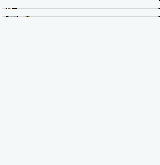
Dann sollten Sie "Abiword" in die erscheinende Box tippen.

Danach tippen Sie einen geeigneten Kommentar und in die executable
box "abiword", (alles in kleinen Buchstaben).
Wenn Sie die AbiWord Icons wollen, mⁿssen Sie diese von /usr/share/Abisuite/icons,
in /usr/share/icons kopieren, dann k÷nnen Sie sie auswΣhlen. Der Bildschirm
sollte nun wie unten aussehen.
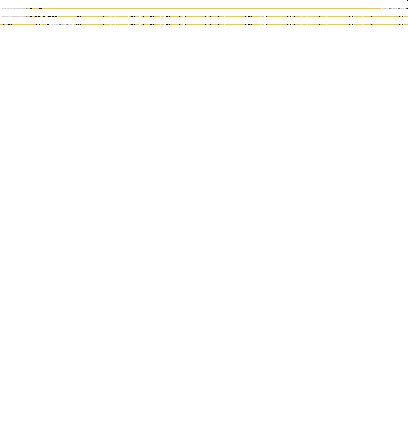
Nun mⁿssen Sie nur noch den "OK" Knopf drⁿcken und das Abiword Icon
wird auf Ihrem Desktop erscheinen. Wollen Sie es in Ihrem Panel haben, so ziehen Sie
ihn es einfach darauf und lassen es dort los. |



